Visual Studio 订阅中的 Windows 开发者帐户
通过所选 Visual Studio 订阅包含的 Windows 开发者帐户,可以将免费和付费的 Windows 应用提交到 Windows 应用商店。
激活步骤
若要使用 Windows 开发者帐户,需要设置一个帐户或使用现有帐户登录。
重要
创建 Windows 开发人员帐户需要使用 Microsoft 帐户 (MSA)。 不支持使用 Microsoft Entra 帐户。
我们建议为该进程创建“私密”浏览器窗口。 例如,在 Google Chrome 中,请创建新的“incognito”窗口。 在 Internet Explorer 中,创建新的“InPrivate”窗口。
- 登录 https://my.visualstudio.com/benefits 。
- 在“工具”部分中找到“Windows 开发人员帐户”磁贴,然后选择“权益”磁贴底部的“获取代码”链接。 将代码复制到剪贴板,然后选择“激活”。
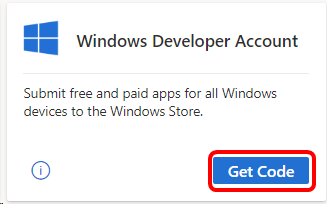
- 在 https://developer.microsoft.com/microsoft-store/register/ 站点上可以开始注册过程。 选择“注册”以继续。

- 登录到你的订阅。 如果有多个帐户,请选择与你的企业订阅相关联的帐户。
- 输入你的电子邮件地址,选择首选语言,然后选择“保存”。
- 在下一页中,选择居住地或业务所在地的国家/地区,然后选择“下一步”。
- 选择“个人”作为你的帐户类型 。
- 创建发布者显示名称。 此名称是客户看到的与你的应用、加载项和服务相关联的唯一名称。
- 提供你的联系信息和首选电子邮件语言,然后选择“下一步”。
- 可能需要验证密码。 输入它,然后选择“登录”。
- 在“注册 – 付款”页上,将之前复制的代码粘贴到“促销代码”字段中。 该页面将更新,显示“不需要付款”。 选择“下一步” 。
- 查看帐户信息、应用开发人员协议,然后选择复选框以指示接受条款和条件。 然后选择“完成”。
- 选择“转到仪表板”,开始使用你的 Windows 开发者帐户!
资格
| 订阅级别 | 信道 | 好处 | 是否续订? |
|---|---|---|---|
| Visual Studio Enterprise(标准) | VL、Azure、零售、所选 NFR* | Included | 是 |
| 包含 GitHub Enterprise 的 Visual Studio Enterprise 订阅 | VL | Included | 是 |
| Visual Studio Professional(标准) | VL、Azure、零售 | Included | 是 |
| 包含 GitHub Enterprise 的 Visual Studio Professional 订阅 | VL | Included | 是 |
| Visual Studio Test Professional(标准) | VL、零售 | 不可用 | NA |
| MSDN 平台(标准) | VL、零售 | 不可用 | NA |
| Visual Studio Enterprise、Visual Studio Professional(月度云) | Azure | 不可用 | NA |
* 包括:不得转售 (NFR)、FTE、Visual Studio 行业合作伙伴 (VSIP)、BizSpark、MCT 软件和服务开发人员、最有价值专家 (MVP)、区域主管 (RD)。不包括:Microsoft Cloud 合作伙伴计划、Imagine、MCT 软件与服务、NFR Basic。
注意
Microsoft 不再在云订阅中提供 Visual Studio Professional 年度订阅和 Visual Studio Enterprise 年度订阅。 现有客户体验以及续订、增加、减少或取消订阅的能力不会发生变化。 建议新客户访问 https://visualstudio.microsoft.com/vs/pricing/,查看各 Visual Studio 购买选项。
无法确定正在使用哪些订阅? 连接到 https://my.visualstudio.com/subscriptions,查看分配给电子邮件地址的所有订阅。 如果没有看到你的所有订阅,则可能你有一个或多个订阅分配给了不同的电子邮件地址。 你需要使用其他电子邮件地址登录来查看那些订阅。
支持资源
- 使用 Windows 开发人员帐户需要帮助? 请查看 Windows 开发人员中心上的支持资源。
- Windows 开发
- 有关 Visual Studio 订阅的销售、订阅、帐户和账单的帮助,请联系 Visual Studio 订阅支持。
- 对有关 Visual Studio IDE、Azure DevOps Services 或其他 Visual Studio 产品或服务有疑问? 请访问 Visual Studio 支持。
请参阅
后续步骤
请务必激活这些重要权益以充分利用 Visual Studio 订阅:
反馈
即将发布:在整个 2024 年,我们将逐步淘汰作为内容反馈机制的“GitHub 问题”,并将其取代为新的反馈系统。 有关详细信息,请参阅:https://aka.ms/ContentUserFeedback。
提交和查看相关反馈